6 meilleurs compresseurs audio pour PC et en ligne
La compression audio est une technique permettant de réduire la taille des fichiers audio sans sacrifier leur qualité. Elle peut vous aider à économiser de l'espace de stockage, à télécharger et à téléverser des fichiers plus rapidement et à optimiser votre audio pour différents plateformes et appareils. La compression audio peut également améliorer la qualité sonore en contrôlant la plage dynamique, c'est-à-dire la différence entre les parties les plus fortes et les plus faibles d'un signal audio. Dans cet article, nous allons vous présenter le concept de compression audio, les meilleurs outils de compression audio pour PC et en ligne, ainsi qu'un conseil supplémentaire sur la façon de convertir vos vidéos facilement.
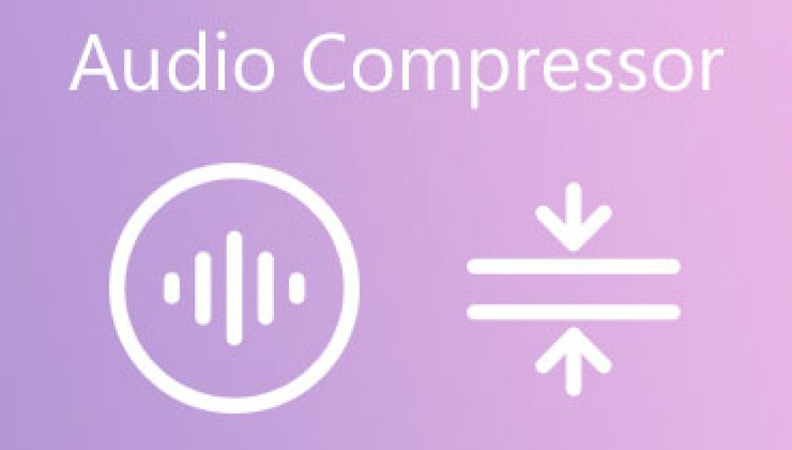
Partie 1: Qu'est-ce qu'un Compresseur Audio?
Un compresseur audio est un appareil ou un logiciel qui applique la compression audio à un fichier audio. Il fonctionne en réduisant le niveau du signal audio lorsqu'il dépasse un certain seuil et en l'augmentant lorsqu'il est inférieur à un certain seuil. De cette manière, le compresseur audio peut équilibrer les parties fortes et faibles de l'audio, le rendant plus cohérent et plus clair. La compression audio peut également réduire la taille du fichier en supprimant les données inutiles et en encodant l'audio dans un format plus efficace. Il existe différents types de compresseurs audio, tels que les compresseurs optiques, les compresseurs FET, les compresseurs VCA et les compresseurs numériques, chacun avec ses propres caractéristiques et applications.
Partie 2: Les 6 Meilleurs Compresseurs Audio que Vous Ne devez Pas Manquer
Qu'est-ce qu'un compresseur audio? La compression audio est un processus consistant à réduire la taille d'un fichier audio en diminuant le débit binaire ou en changeant le format d'encodage. La compression audio peut vous aider à économiser de l'espace de stockage, à télécharger et à téléverser des fichiers plus rapidement et à partager vos fichiers audio plus facilement. Dans cet article, nous allons vous présenter les 6 meilleurs outils de compression audio gratuits que vous ne devez pas manquer. Ces outils sont:
Media.io
Il s'agit d'un compresseur audio en ligne qui peut compresser les fichiers audio gratuitement sans perte de qualité. Vous pouvez facilement compresser les formats audio tels que MP3, WAV, M4A, AAC, FLAC, OGG et d'autres formats en trois étapes simples. Vous pouvez également enregistrer les fichiers audio compressés directement sur Dropbox ou Google Drive.
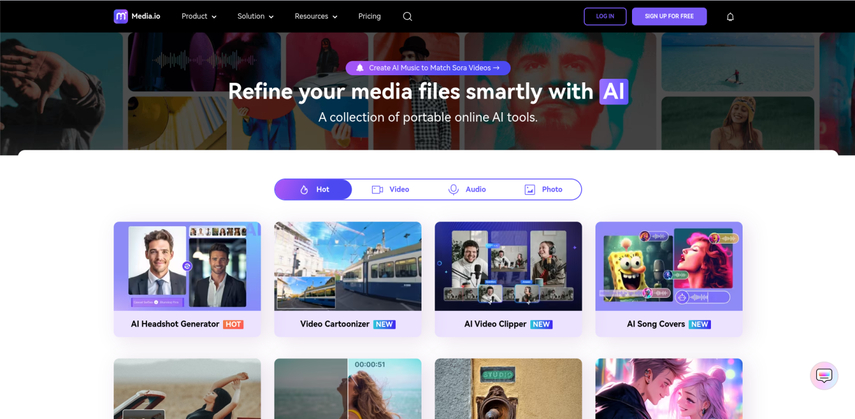
Avantages:
- Facile à utiliser et rapide
- Prend en charge diverses formats audio
- Permet de choisir la qualité audio et le débit binaire
- Pas de filigrane ni de limitations de fichiers
Inconvénients:
- Nécessite une connexion Internet
- La taille maximale du fichier est de 1 Go
FreeConvert
Il s'agit un autre compresseur audio en ligne qui peut réduire la taille des fichiers MP3 en diminuant le débit binaire et la fréquence d'échantillonnage. Vous pouvez également convertir vos fichiers audio en d'autres formats, tels que AAC, OPUS ou WAV. Vous pouvez charger des fichiers à partir de votre appareil, de Dropbox, de Google Drive ou d'une URL.
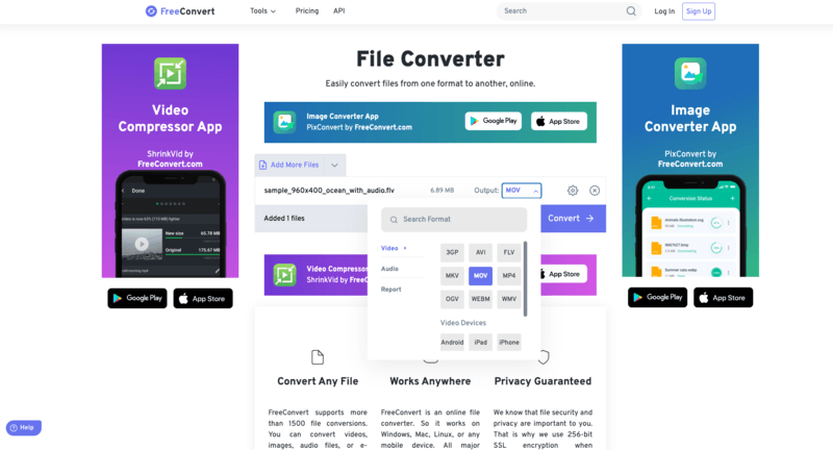
Avantages:
- Prend en charge MP3 et d'autres formats audio
- Permet de définir une taille de fichier cible ou un niveau de qualité
- Pas de filigrane ni de limitations de fichiers
Inconvénients:
- Nécessite une connexion Internet
- La taille maximale du fichier est de 1 Go
XConvert
Il s'agit d'un compresseur audio en ligne gratuit qui peut réduire la taille de vos fichiers audio et musicaux en diminuant le débit binaire et en changeant le format d'encodage. Vous pouvez compresser les formats audio tels que MP3, AAC, OPUS et d'autres formats. Vous pouvez également définir un débit binaire personnalisé ou variable, choisir le canal audio, la fréquence d'échantillonnage et le compresseur de fichier audio pour obtenir la taille de fichier de sortie souhaitée.
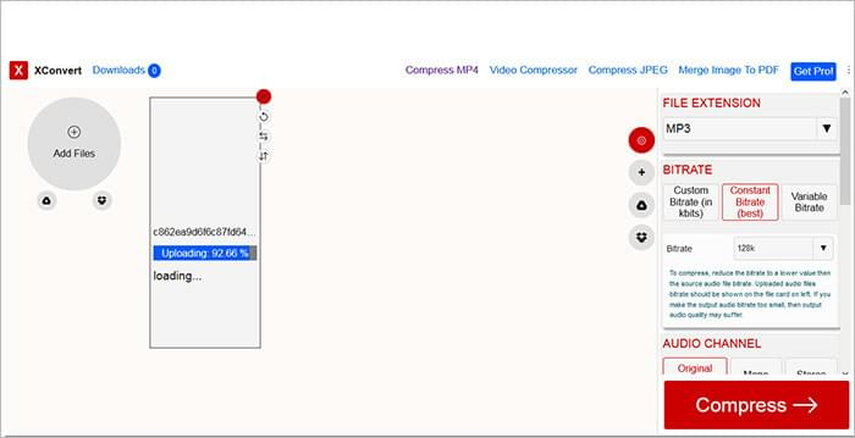
Avantages:
- Prend en charge diverses formats audio
- Permet de personnaliser les paramètres audio
- Pas de filigrane ni de limitations de fichiers
Inconvénients:
- Nécessite une connexion Internet
- La taille maximale du fichier est de 200 Mo
Compress
Il s'agit d'un compresseur audio en ligne qui peut compresser plusieurs fichiers audio en mode batch gratuitement. Vous pouvez compresser les formats audio tels que MP3, M4A, AAC, OGG, WAV et d'autres formats en diminuant le débit binaire et la fréquence d'échantillonnage. Vous pouvez également couper ou rogner vos fichiers audio avant de les compresser.
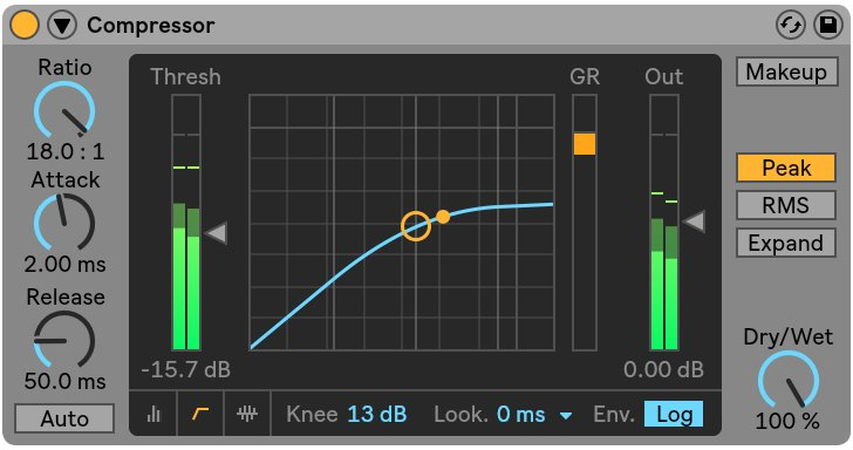
Avantages:
- Prend en charge la compression par lots et plusieurs formats audio
- Permet de couper ou de rogner vos fichiers audio
- Pas de filigrane ni de limitations de fichiers
Inconvénients:
- Nécessite une connexion Internet
- La taille maximale du fichier est de 500 Mo
Audacity
Il s'agit d'un logiciel de création et d'enregistrement audio gratuit et open source qui peut également compresser les fichiers audio. Vous pouvez importer et exporter divers formats audio, tels que MP3, WAV, OGG, FLAC, etc. Vous pouvez également éditer, mixer et appliquer des effets à vos fichiers audio. Vous pouvez compresser vos fichiers audio en changeant le débit binaire, la fréquence d'échantillonnage ou le format.

Avantages:
- Prend en charge divers formats audio et des fonctionnalités d'édition
- Permet de compresser et de convertir des fichiers audio hors ligne
- Pas de filigrane ni de limitations de fichiers
Inconvénients:
- Nécessite une installation et une certaine apprentissage
- Peut ne pas être compatible avec certains appareils ou systèmes
HandBrake
Il s'agit d'un convertisseur vidéo gratuit et open source qui peut également compresser les fichiers audio. Vous pouvez importer et exporter divers formats vidéo et audio, tels que MP4, MKV, MP3, AAC, etc. Vous pouvez également ajuster les paramètres vidéo et audio, tels que le débit binaire, la qualité, le codec, etc. Vous pouvez compresser vos fichiers audio en changeant le débit binaire, la qualité ou le format.
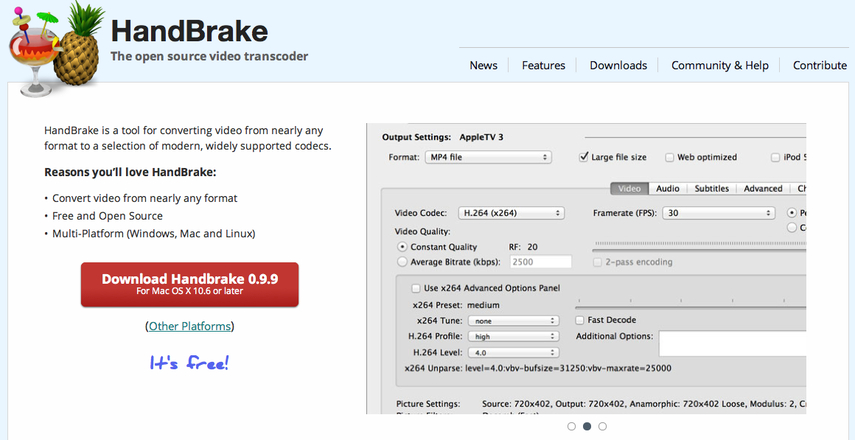
Avantages:
- Prend en charge divers formats vidéo et audio et des paramètres
- Permet de compresser et de convertir des fichiers audio hors ligne
- Pas de filigrane ni de limitations de fichiers
Inconvénients:
- Nécessite une installation et une certaine apprentissage
- Peut ne pas être compatible avec certains appareils ou systèmes
Bonus Tip: HitPaw Univd (HitPaw Video Converter) : Le Meilleur Convertisseur de Vidéo
Si vous cherchez un convertisseur de vidéo qui peut également compresser vos vidéos sans perte de qualité, vous devriez essayer HitPaw Univd. C'est un logiciel puissant et facile à utiliser qui peut convertir vos vidéos dans n'importe quel format et résolution, tels que MP4, MOV, AVI, MKV, 4K, 8K et bien plus encore. Il dispose d'un outil AI intelligent intégré qui peut améliorer vos vidéos avec diverses effets et filtres.
Fonctionnalités de HitPaw Univd
- Convertisseur de Vidéo AI 120X : Il peut convertir vos vidéos à une vitesse rapide et accélérée par le matériel, en utilisant la technologie AI avancée.
- Convertisseur de Musique Sans Perte : Il peut convertir vos fichiers audio dans n'importe quel format et qualité, tels que MP3, WAV, FLAC et bien plus encore.
- Graver des Vidéos sur Blu-ray : Il peut graver vos vidéos sur un disque Blu-ray, un dossier ou un fichier ISO, sans perte de qualité.
Comment utiliser HitPaw Univd pour convertir une vidéo ?
Étape 1 : Accédez à l'onglet Vidéo et cliquez sur « Ajouter une vidéo » pour importer vos vidéos dans le programme. Vous pouvez également renommer les titres de vos vidéos si nécessaire.

Étape 2 : Cliquez sur l'icône en forme de rouage d'un fichier pour ajuster le niveau de compression et la qualité. Choisissez entre les options « Original » et « MP4 ». Aperçu les effets de compression en cliquant sur « Aperçu » et confirmez vos paramètres en cliquant sur « Confirmer ».

Étape 3 : Choisissez un niveau de compression (le niveau moyen est recommandé) et cliquez sur « Compresser » pour commencer à compresser le fichier sélectionné. Ou cliquez sur « Compresser tout » pour compresser tous les fichiers en une seule fois.

Partie 4 : Questions et Réponses Fréquentes sur le Compresseur Audio
Voici quelques questions et réponses fréquentes sur le compresseur audio :
Q1. Quelle est la différence entre la compression avec perte et la compression sans perte ?
A1.
La compression avec perte est un type de compression qui réduit la taille du fichier en supprimant une
partie des données du fichier audio d'origine. Cela peut entraîner une certaine perte de qualité et de
fidélité, mais cela peut également rendre l'audio plus compatible et efficace.
La compression sans perte est un type de compression qui réduit la taille du fichier en encodant
les données de manière plus efficace, sans supprimer aucune donnée du fichier audio d'origine.
Q2. Quels sont les avantages de la compression audio ?
A2.
La compression audio peut présenter différents avantages, tels que :
Q3. Comment choisir le meilleur compresseur audio pour vos besoins ?
A3. Il n'y a pas de réponse définitive à cette question, car différents compresseurs audio peuvent avoir des fonctionnalités, des fonctions et des performances différentes. Vous devriez choisir un compresseur audio qui peut vous offrir des fonctionnalités et des fonctions supplémentaires permettant d'améliorer votre expérience audio, telles que l'édition, le téléchargement, le gravage et bien plus encore.
Partie 5 : Conclusion
La compression audio est une technique utile et essentielle qui peut vous aider à gérer mieux vos fichiers audio et à les rendre plus agréables à écouter. Nous espérons que cet article vous a aidé à comprendre et à apprécier le monde de la compression audio, et que vous pourrez trouver le meilleur compresseur audio pour vos besoins. Si vous cherchez un logiciel puissant et facile à utiliser qui peut convertir et compresser des fichiers vidéo et audio dans plus de 1 000 formats, et graver des vidéos sur Blu-ray sans perte de qualité, nous vous recommandons d'essayer HitPaw Univd. C'est un logiciel premium et alimenté par l'IA qui peut améliorer vos vidéos et votre audio avec diverses effets et filtres. Vous pouvez le télécharger gratuitement et profiter de ses fonctionnalités incroyables. Merci d'avoir lu cet article, et bonne compression !






 HitPaw Edimakor
HitPaw Edimakor HitPaw VikPea
HitPaw VikPea HitPaw FotorPea
HitPaw FotorPea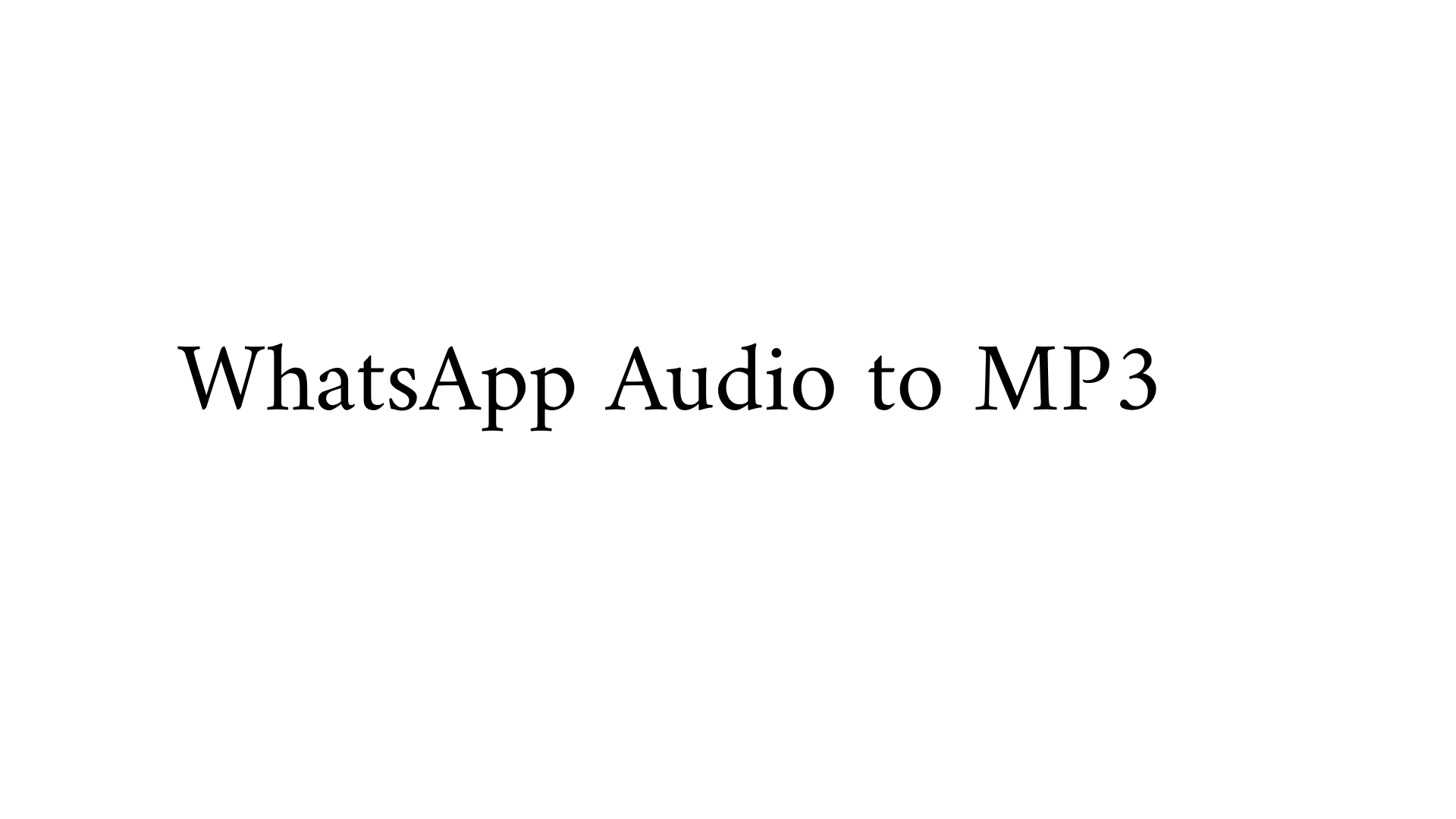
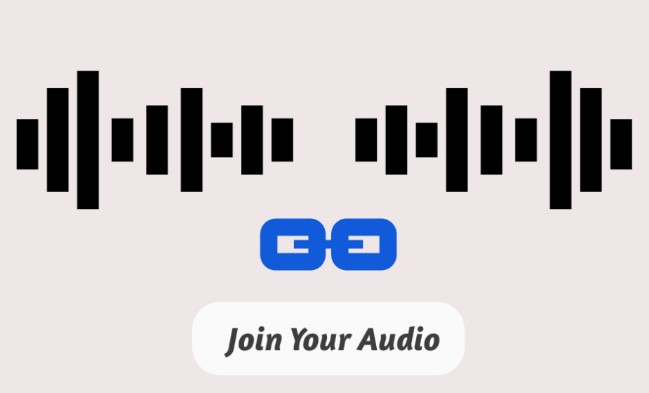
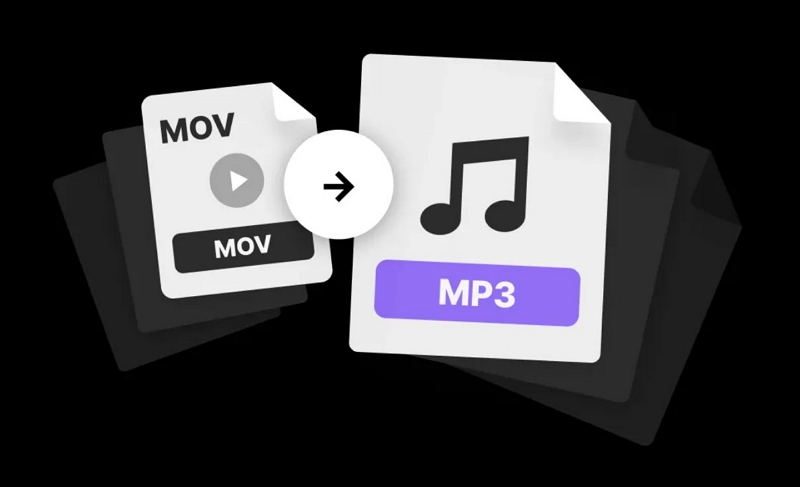

Partager cet article :
Donnez une note du produit :
Clément Poulain
Auteur en chef
Je travaille en freelance depuis plus de 7 ans. Cela m'impressionne toujours quand je trouve de nouvelles choses et les dernières connaissances. Je pense que la vie est illimitée mais je ne connais pas de limites.
Voir tous les articlesLaissez un avis
Donnez votre avis pour les articles HitPaw